A projektek és a szervezet skálázása
Azure DevOps Services | Azure DevOps Server 2022 – Azure DevOps Server 2019
Az Azure DevOps-projekt lehetővé teszi a felhasználók számára a szoftvermegoldások tervezését, nyomon követését és az ezzel kapcsolatos együttműködést. A projekt egy alapvető tárolót jelöl, ahol adatokat és forráskódot tárolhat.
A projekt létrehozásakor az Azure DevOps automatikusan létrehoz egy azonos nevű csapatot, amely elegendő a kis szervezetek számára. Nagyvállalati szintű szervezetek esetén előfordulhat, hogy fel kell skáláznia a skálázást, és több csapatot és projektet kell létrehoznia. Akár 1000 projekt is lehet egy szervezeten belül az Azure DevOpsban.
Az alábbi ábra egy projektet és csapatot mutat be egy szervezet vagy gyűjtemény több projektje és csapata ellen.
Egy projekt + csapat
Több projekt + csapat
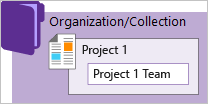
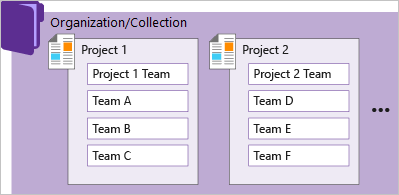
Ez a struktúra lehetővé teszi, hogy a csapatok úgy konfigurálják az eszközöket, hogy azok megfelelően működjenek, és a megfelelő szinteken végezzenek el felügyeleti feladatokat. A szervezet növekedésével az eszközei növekedhetnek a csapat önállóságának és a szervezeti igazítás kultúrájának támogatásához.
További információ: A munkakövetés, a folyamat és a projekt korlátai , valamint a szervezeti struktúra megtervezése.
A szervezeten belüli munka kezelése
Amikor csatlakozik az Azure DevOpshoz, egy szervezethez csatlakozik. Ebben a tárolóban definiálhat egy vagy több projektet. Legalább egy projektet létre kell hozni a rendszer használatához.
A szervezetet a következő módokon skálázhatja:
- Projektek hozzáadása különböző üzleti egységek támogatásához
- Csapatok hozzáadása projekten belül
- Adattárak és ágak hozzáadása
- Ügynökök, ügynökkészletek és üzembehelyezési készletek hozzáadása a folyamatos integráció és üzembe helyezés támogatásához
- Hozzáférés kezelése a Microsoft Entra-azonosítón keresztül nagy számú felhasználó kezeléséhez
A helyszíni Azure DevOps-üzembe helyezést a következő módokon skálázhatja:
- Kiszolgálópéldányok hozzáadása a teljesítmény növeléséhez
- Projektgyűjtemények és projektek hozzáadása különböző üzleti egységek támogatásához
- Csapatok hozzáadása projekten belül
- Adattárak és ágak hozzáadása
- Ügynökök, ügynökkészletek és üzembehelyezési készletek hozzáadása a folyamatos integráció és üzembe helyezés támogatásához
- Hozzáférés kezelése az Active Directoryn keresztül nagy számú felhasználó kezeléséhez
Projektek megtekintése a szervezetben
Tekintse meg a szervezetéhez definiált projekteket a Projektek lap megnyitásával.
A Projektek megnyitásához válassza az
 Azure DevOps lehetőséget.
Azure DevOps lehetőséget.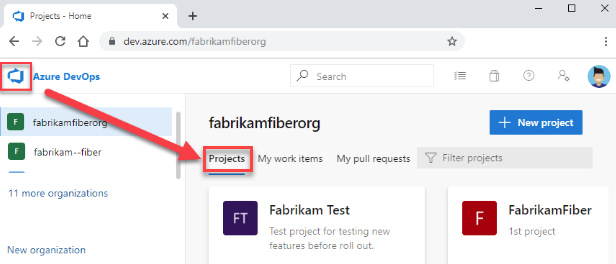
Válasszon ki egy projektet a projektek listájából.
További tájékoztatás: Projekt létrehozása.
Projekt láthatóságának korlátozása
A szervezethez hozzáadott felhasználók alapértelmezés szerint megtekinthetik az összes szervezeti és projektinformációt és -beállítást.
További információt a projektek felhasználói láthatóságának korlátozása és aprojekt láthatóságának módosítása nyilvánosra vagy privátra című témakörben talál.
Előzményadatok megtekintése
Minden projekttag megtekintheti a megjegyzéshez, vitafórumhoz vagy hozzárendeléshez hozzáadott identitásokat. A projektben például mindenki (még az új korlátozással rendelkező felhasználók is) továbbra is láthatják a munkahelyi elemhez rendelt felhasználó nevét, ha a felhasználó már nem része a projektnek. Ugyanez vonatkozik a PRS-re, a megjegyzésekre, a megbeszélésekre és egyebekre @mentions is.
Egyetlen projekt használata
Az egyik ajánlott módszer, ha egyetlen projekttel támogatja a szervezetet vagy a vállalatot. Egyetlen projekt segíthet minimalizálni a felügyeleti feladatok karbantartását, és támogatja a leginkább optimalizált és teljes rugalmasságú , összekapcsolt objektumok közötti élményt.
Még ha sok csapat is több száz különböző alkalmazáson és szoftverprojekten dolgozik, egyszerűen kezelheti őket egyetlen projekten belül. A projektek a benne tárolt adatok elkülönítésére szolgálnak, és az adatok nem helyezhetők át egyszerűen az egyik projektből a másikba. Amikor adatokat helyez át egyik projektből a másikba, általában elveszíti az adatokhoz társított előzményeket.
További információ: Hány projektre van szüksége?
Másik projekt hozzáadása
Egy másik megvalósítható megközelítés, ha több projekttel rendelkezik, ami ajánlott megközelítés, ha a szervezet a következő forgatókönyveket szeretné kielégíteni:
- A projekten belüli információkhoz való hozzáférés tiltása vagy kezelése csoportok kiválasztásához
- Egyéni munkakövetési folyamatok támogatása a szervezet adott üzleti egységeihez
- A saját felügyeleti szabályzatokkal és rendszergazdákkal rendelkező, teljesen különálló üzleti egységek támogatása
- A testreszabási tevékenységek tesztelésének támogatása vagy bővítmények hozzáadása a munkaprojekt módosításainak bevezetése előtt
- Nyílt forráskódú szoftverprojekt (OSS) támogatása
Előfordulhat, hogy a következő példányokban szeretne hozzáadni egy másik projektet:
- A projekten belüli információkhoz való hozzáférés tiltása vagy kezelése
- Egyéni munkakövetési folyamatok támogatása a szervezet adott üzleti egységeihez
- A saját felügyeleti szabályzatokkal és rendszergazdákkal rendelkező, teljesen különálló üzleti egységek támogatása
- A testreszabási tevékenységek tesztelésének támogatása vagy bővítmények hozzáadása a munkaprojekt módosításainak bevezetése előtt
Magán- és nyilvános projektek használata
Magán- és nyilvános projektek is lehetnek. A projektek láthatóságát egyikről a másikra is módosíthatja.
A privát projektekhez felhasználói hozzáférést kell hozzáadnia és kezelnie. A felhasználóknak be kell jelentkezniük a projekthez való hozzáféréshez, még akkor is, ha írásvédett hozzáférésről van szó. Minden projekttag hozzáfér a projekt- és szervezeti információkhoz. További információ: A projekttagok számára biztosított erőforrások.
A nyilvános projektek nem követelik meg a felhasználóktól, hogy csak olvasási hozzáférést kapjanak az alábbi szolgáltatásokhoz. A nyilvános projektek támogatást nyújtanak a kód másokkal való megosztásához, valamint a nyílt forráskódú szoftverek folyamatos integrációjának/folyamatos üzembe helyezésének (CI/CD) támogatásához.
További információ: Projekt láthatóságának módosítása.
Verziókövetés támogatása
A Git-adattárak böngészhetők és klónozhatók, de csak HTTPS-en keresztül. Az SSH- és GVFS-végpontok nem érhetők el. Az olyan ügyfelek, mint a Visual Studio és az IntelliJ, a HTTPS-klón URL-címével dolgoznak, de nem kínálják a munkahelyi elemekhez és egyéb biztosítékokhoz kapcsolódó kapcsolt felületet.
Irányítópult-widget támogatása
Az alábbi irányítópult-vezérlők nem jelenítenek meg hasznos információkat a nem tagokkal kapcsolatban.
- Hozzám rendelve
- Kód csempe
- Új munkaelem
- Lekéréses kérelem
- Lekérdezés eredményei
- Követelmények minősége
- Sprint burndown
- Sprintkapacitás
- A sprint áttekintése
- Csapattagok
- Üdvözöljük
- Munkahelyi hivatkozások
- Egyéb hivatkozások
A projekt felépítése
Az alábbi elemek segítségével strukturálhatja a projektet az üzleti igények támogatására.
- Hozzon létre egy Git-adattárat minden alprojekthez vagy alkalmazáshoz, vagy hozzon létre gyökérmappákat egy TFVC-adattárban minden alprojekthez. Ha TFVC-t használ, és egy kombinált projektmodell felé tart, hozzon létre gyökérmappákat a különböző csapatokhoz és projektekhez, ahogyan a Gitben is külön tárházakat hozna létre. Szükség szerint biztonságossá teheti a mappákat, és szabályozhatja, hogy az adattár mely szegmenseit használja aktívan a munkahelyi leképezésekkel.
- A különböző alprojektek , termékek, szolgáltatások vagy csapatok támogatásához definiáljon területelérési útvonalakat.
- Határozza meg a csapatok között megosztható iterációs útvonalakat (más néven futamokat ).
- Adjon hozzá egy csapatot minden termékcsapathoz, amely egy termékhez tartozó funkciók készletét fejleszti ki. Minden létrehozott csapat automatikusan létrehoz egy biztonsági csoportot az adott csapat számára, amellyel kezelheti a csoport engedélyeit. További információ: Portfoliókezelés.
- Egyéni biztonsági csoportok használatával kezelheti az egyes funkciókhoz és függvényekhez való hozzáférést.
- Lekérdezési mappákat hozhat létre a csapatok vagy a termékterületek lekérdezéseinek mappákba rendezéséhez.
- A projekt szintjén beállított értesítések definiálása vagy módosítása.
A projekt testreszabása és konfigurálása
A legtöbb szolgáltatást és alkalmazást konfigurálhatja és testre szabhatja az üzleti igények vagy a csapatok működése érdekében. Az egyes projekteken belül az alábbi feladatokat végezheti el. Az erőforrások konfigurálásának átfogó megtekintéséhez tekintse meg a csapat, a projekt és a szervezeti szintű beállítások ismertetése című témakört.
- Irányítópultok: Minden csapat konfigurálhatja az irányítópultok készletét az információk megosztására és a folyamat figyelésére.
- Forrásvezérlés: Minden Git-adattárhoz alkalmazhat ágházirendeket, és meghatározhatja a fiókengedélyeket. A TFVC-adattárak esetében beállíthatja a bejelentkezési szabályzatokat.
- Munkakövetés: Mezőket adhat hozzá, módosíthatja a munkafolyamatot, egyéni szabályokat vehet fel, és egyéni lapokat vehet fel a legtöbb munkaelem-típus munkaelem-űrlapjára. Egyéni munkaelemtípusokat is hozzáadhat. További információ: Öröklési folyamat testreszabása.
- Azure Pipelines: Teljes mértékben testre szabhatja a buildelési és kiadási folyamatokat, és meghatározhatja a buildelési lépéseket, a kiadási környezeteket és az üzembe helyezés ütemezését. További információ: Build and release.
- Azure-tesztcsomagok: Tesztcsomagokat, tesztcsomagokat, teszteseteket és tesztkörnyezeteket definiálhat és konfigurálhat. A buildelési folyamatokon belül tesztlépéseket is hozzáadhat. További információt az Exploratory és a manuális tesztelés, valamint a buildek folyamatos tesztelése című témakörben talál.
Csapat hozzáadása
A szervezet növekedésével konfigurálható Agile-eszközökkel rendelkező csapatokat adhat hozzá, hogy megfeleljenek az egyes csapatok munkafolyamatainak. További információért tekintse át a következő cikkeket.
- Agilis méretezés nagy csapatokra
- Tudnivalók a csapatokról és az Agilis eszközökről
- A hátralékok portfoliójának kezelése és az előrehaladás megtekintése.
- Kézbesítési tervek használatával ütemezheti a munkaelemeket a kijelölt csapatok futama (iterációs útvonala) alapján naptárnézet szerint.
- Növekményesen alkalmazza a skálázási eljárásokat, hogy nagyobb ritmust és folyamatot hozzon létre a szervezeten belül, bevonja az ügyfeleket, javítsa a projekt láthatóságát, és dolgozzon ki hatékony munkaerőt.
- A projektek strukturálása a csapatok közötti láthatóság érdekében, illetve eposzok, kiadási vonatok és több hátralék támogatása érdekében a méretezési agilis keretrendszer támogatása érdekében.
Csatlakozás projekthez más ügyfelekkel
A webböngészőn keresztüli csatlakozáson kívül a következő ügyfelekről is csatlakozhat egy projekthez:
- Visual Studio (Professional, Enterprise, Test Professional)
- Visual Studio Code
- Visual Studio Community
- Office Excel
- Teszt & visszajelzési bővítmény
- Microsoft Hírcsatorna visszahívási ügyfél
További információ: Kompatibilitás az Azure DevOps Server-verziókkal.
Fő fogalmak
Az alábbi index segítségével gyorsan elérheti a projektek és csapatok kezelésével kapcsolatos fogalmakat és feladatokat.
Felhasználói és rendszergazdai feladatok
Az alábbi feladatok közül többhez a Projektgazdák csoport egy tagjának vagy egy csoportadminisztrátornak adott engedélyekre van szükség.
- Projekt átnevezése
- Csapat átnevezése
- Projekt visszaállítása
- Felhasználói hozzáférési szintek módosítása
- Keresés projekt(ek) között
- Terület elérési útjainak beállítása
- Kedvencek beállítása
- Iterációs útvonalak beállítása
- Projektszintű engedélyek beállítása
- Projekt láthatóságának beállítása
- Projekt, adattár, csapat váltása
Gyakori kérdések (GYIK)
K: Áthelyezhetek vagy áthelyezhetek egy projektet egy másik szervezetbe vagy gyűjteménybe?
V: Igen, de nem adatvesztés nélkül. Manuálisan másolhat erőforrásokat, és hagyhat hátra néhányat, vagy használhat nem Microsoft-eszközt.
K: Milyen programozott eszközök támogatják a projekteket?
A. Lásd a Projektek REST API-t.
Az az devops projekt parancssori felületét is használhatja.